Anuncio
 Ubuntu se está desarrollando en una interfaz táctil para teléfonos inteligentes Guía de compra de teléfonos inteligentes, para 2013¿Está pensando en comprar un teléfono inteligente, pero no sabe por dónde empezar y qué teléfono inteligente comprar? Esta guía repasa todo lo que necesita con reseñas completas de teléfonos inteligentes, para saber cómo realizar su compra. Lee mas y tabletas, con planes de enviar teléfonos inteligentes Ubuntu en 2014. Si está interesado en probarlo ahora, hay buenas noticias: puede instalar la versión preliminar de Ubuntu Touch en un dispositivo Nexus (Galaxy Nexus, Nexus 4, Nexus 7 Google Nexus 7 (16GB) Revisión y regalo de la tableta AndroidCompramos un Nexus 7 de 16GB por $ 249 que he estado revisando durante una semana más o menos, y realmente he llegado a amar la pequeña cosa. Lo regalaremos al final ... Lee mas o Nexus 10).
Ubuntu se está desarrollando en una interfaz táctil para teléfonos inteligentes Guía de compra de teléfonos inteligentes, para 2013¿Está pensando en comprar un teléfono inteligente, pero no sabe por dónde empezar y qué teléfono inteligente comprar? Esta guía repasa todo lo que necesita con reseñas completas de teléfonos inteligentes, para saber cómo realizar su compra. Lee mas y tabletas, con planes de enviar teléfonos inteligentes Ubuntu en 2014. Si está interesado en probarlo ahora, hay buenas noticias: puede instalar la versión preliminar de Ubuntu Touch en un dispositivo Nexus (Galaxy Nexus, Nexus 4, Nexus 7 Google Nexus 7 (16GB) Revisión y regalo de la tableta AndroidCompramos un Nexus 7 de 16GB por $ 249 que he estado revisando durante una semana más o menos, y realmente he llegado a amar la pequeña cosa. Lo regalaremos al final ... Lee mas o Nexus 10).
Advertencia: Esta es una versión temprana de Ubuntu Touch. Se le ha llamado beta, pero en realidad es alfa. Muchas cosas no funcionan y algunas aplicaciones son marcadores de posición que no funcionan y que contienen gráficos simulados. La instalación de esta versión de vista previa también borrará los datos de su dispositivo Nexus, así que asegúrese de
respaldar cualquier información importante Cómo hacer una copia de seguridad de su dispositivo Android correctamenteAquí se explica cómo hacer una copia de seguridad completa de su dispositivo Android protegiendo sus fotos, SMS, contactos y todo lo demás. Lee mas Antes de continuar.Si todavía está interesado en probar Ubuntu Touch y experimentar una vista previa de cómo será el sistema operativo Ubuntu Touch final, no dude en continuar. ¡Pero ten en cuenta en lo que te estás metiendo!
¿Qué es Ubuntu Touch?
Ubuntu Touch es una interfaz táctil para Ubuntu Linux Ubuntu: una guía para principiantes¿Tienes curiosidad por Ubuntu, pero no sabes por dónde empezar? Todo lo que pueda necesitar para comenzar con la última versión de Ubuntu está aquí, escrito en inglés sencillo y fácil de entender. Lee mas diseñado para teléfonos inteligentes y tabletas. Ubuntu planea enviar teléfonos inteligentes Ubuntu a partir de 2014.
La característica más interesante de Ubuntu Touch es probablemente la forma en que potencialmente puede integrar todos los factores de forma de hardware en una experiencia perfecta. El sistema operativo puede alimentar teléfonos inteligentes, tabletas, PC de escritorio e incluso televisores inteligentes, adaptando su interfaz a cada tipo diferente de dispositivo. Ese es el concepto, al menos. Para una explicación más detallada, mire el video de demostración oficial de Ubuntu a continuación.
Prepara Ubuntu en el escritorio
Usaremos Ubuntu en una PC para instalar Ubuntu Touch, ya que ese es el método oficialmente compatible. Si no tiene Ubuntu instalado, debería poder arrancar desde un Ubuntu live CD y realice este proceso desde el entorno Ubuntu en vivo sin siquiera instalar Ubuntu en su computadora.
Para instalar el software requerido, abra una terminal y ejecute los siguientes comandos en su sistema Ubuntu:
sudo add-apt-repository ppa: phablet-team / tools
sudo apt-get update
sudo apt-get install phablet-tools android-tools-adb android-tools-fastboot
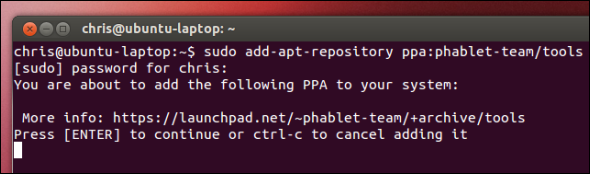
Desbloquee su dispositivo
Para instalar otro sistema operativo en su dispositivo Nexus, deberá desbloquear su cargador de arranque. Tenga en cuenta que este paso borrará todos los datos en su dispositivo. (Si ya ha desbloqueado el cargador de arranque para instalar una ROM personalizada Cómo instalar una ROM personalizada en su dispositivo Android¿Listo para revitalizar su teléfono o tableta Android? Instalar una ROM personalizada es la mejor manera de hacerlo: al encenderlo con un rendimiento y características aún mejores. Lee mas o rootear su dispositivo, puede omitir esta sección).
Para desbloquear el dispositivo, primero apáguelo por completo. Luego, enciéndalo presionando los botones de Encendido, Subir volumen y Bajar volumen a la vez. Arrancará en modo fastboot.

Conecte el dispositivo Nexus a su computadora con un USB USB 3.0: todo lo que necesitas saberUSB 3.0 supera a USB 2.0 de muchas maneras. Aquí está todo lo que necesita saber sobre por qué siempre debe elegir USB 3.x cuando sea posible. Lee mas cable, abra una terminal y ejecute el siguiente comando:
sudo fastboot oem desbloqueo
Confirme que desea desbloquear su dispositivo, luego presione el botón de Encendido para iniciar el dispositivo. Realice el típico proceso de configuración de Android hasta llegar a la pantalla de inicio.
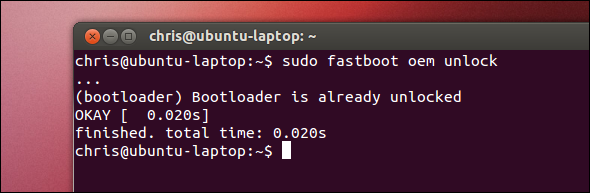
Preparación del dispositivo
Ahora deberás habilitar Depuración de USB ¿Qué es el modo de depuración USB en Android? Aquí se explica cómo habilitarlo¿Necesita permitir la depuración USB en su Android? Explicamos cómo usar el modo de depuración para enviar comandos desde su PC a su teléfono. Lee mas en tu dispositivo Las instrucciones aquí suponen que su dispositivo se está ejecutando Android 4.2 Los 12 mejores consejos de Jelly Bean para una nueva experiencia en tabletas GoogleAndroid Jelly Bean 4.2, incluido inicialmente en el Nexus 7, ofrece una excelente experiencia de tableta nueva que eclipsa las versiones anteriores de Android. Incluso impresionó a nuestro fanático residente de Apple. Si tienes un Nexus 7, ... Lee mas .
Primero, abra la pantalla de Configuración y seleccione Sobre el teléfono o Acerca de la tableta. En la pantalla Acerca de, toque el Número de compilación campo siete veces. Verás el mensaje "Felicidades, ahora eres desarrollador"Aparece en la pantalla.
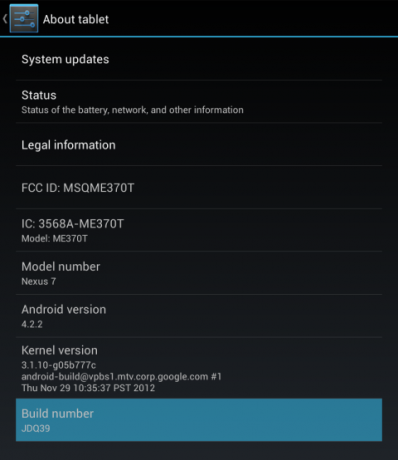
Regrese a la pantalla principal de Configuración y seleccione la opción de opciones de desarrollador ahora visible. Habilitar el Depuración de USB opción en el Opciones de desarrollador pantalla.
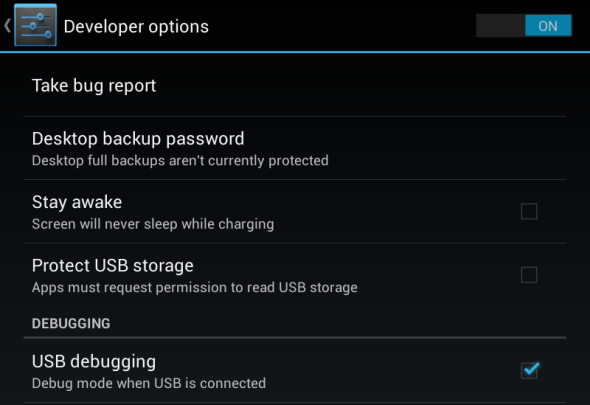
Luego, ejecute los siguientes comandos en su computadora:
adb kill-server
servidor de inicio adb
Conecte el dispositivo Nexus a su computadora y debería ver una ventana emergente de confirmación en su dispositivo. De acuerdo con el mensaje. (Si su dispositivo Nexus tiene una versión anterior de Android, es posible que no vea esta ventana emergente).
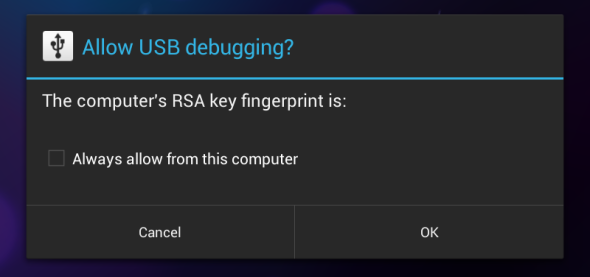
Sobre el Sobre el teléfono o Sobre tableta pantalla, busque el número de compilación que tocó anteriormente y anótelo. Necesitarás este número cuando reinstales Android más tarde.
Instalar Ubuntu Touch
Si ha seguido las instrucciones anteriores, debería poder instalar Ubuntu Touch ejecutando el siguiente comando:
phablet-flash -b
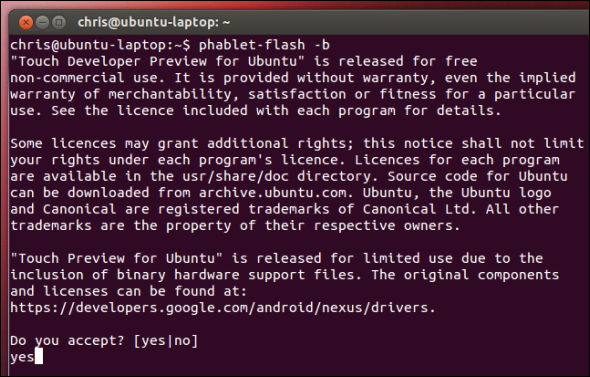
Este comando borrará todo en su dispositivo Nexus, descargará la última imagen de Ubuntu Touch e lo instalará en su dispositivo. Después de que todo esté hecho, su dispositivo se reiniciará automáticamente en el entorno Ubuntu Touch. Sea paciente mientras se completa el proceso.
(Si ve un mensaje de error que dice que no hay suficiente espacio, desinstale algunas aplicaciones o elimine algunos archivos de su dispositivo Nexus e intente nuevamente).
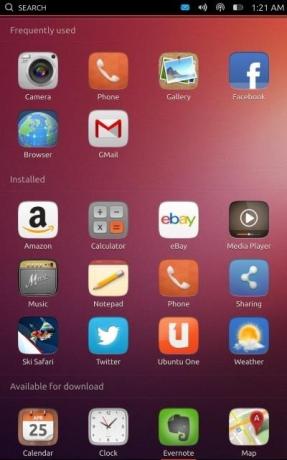
Reinstalando Android
Existe una buena posibilidad de que desee reinstalar Android después de jugar con la vista previa de Ubuntu Touch. Para hacerlo, visite el Página Imágenes de fábrica para dispositivos Nexus en el sitio web de Google. Localice la imagen de fábrica que corresponde al número de compilación que escribió anteriormente y descárguelo.
Extraiga el archivo descargado, abra una terminal y cd en el directorio extraído.
Conecta tu dispositivo Nexus a tu computadora y asegúrate de que esté encendido.
A continuación, ejecute el siguiente comando:
adb reboot-bootloader
Después de que su dispositivo se reinicie en modo fastboot, ejecute el siguiente comando:
sudo ./flash-all.sh
(Si ve un error, asegúrese de haber extraído la imagen de fábrica y de que usó el comando cd Una A-Z de Linux: 40 comandos esenciales que debe saberLinux es la tercera rueda a menudo ignorada para Windows y Mac. Sí, en la última década, el sistema operativo de código abierto ha ganado mucha tracción, pero todavía está muy lejos de ser considerado ... Lee mas para ingresar a su directorio.)
Esto reinstalará la imagen oficial de Android de Google en su dispositivo. Una vez que se complete el proceso, tu dispositivo Nexus debería reiniciarse en Android.
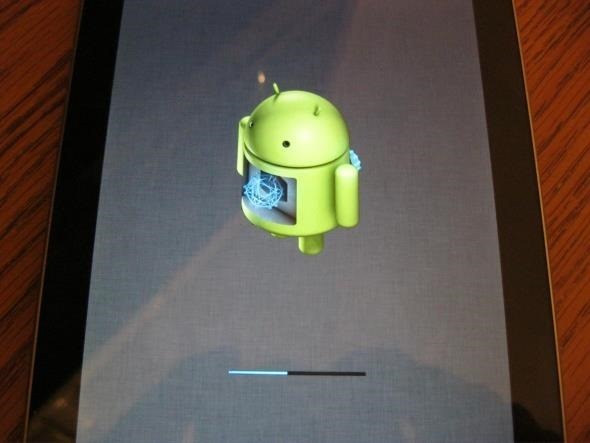
Si tiene algún problema, puede consultar el guía oficial de instalación en Ubuntu Wiki.
¿Ya jugaste con la vista previa de Ubuntu Touch? ¿Estás esperando teléfonos, tabletas, televisores inteligentes y PC con Ubuntu? ¡Deja un comentario y comparte tu experiencia!
Chris Hoffman es un blogger de tecnología y adicto a la tecnología que vive en Eugene, Oregon.


